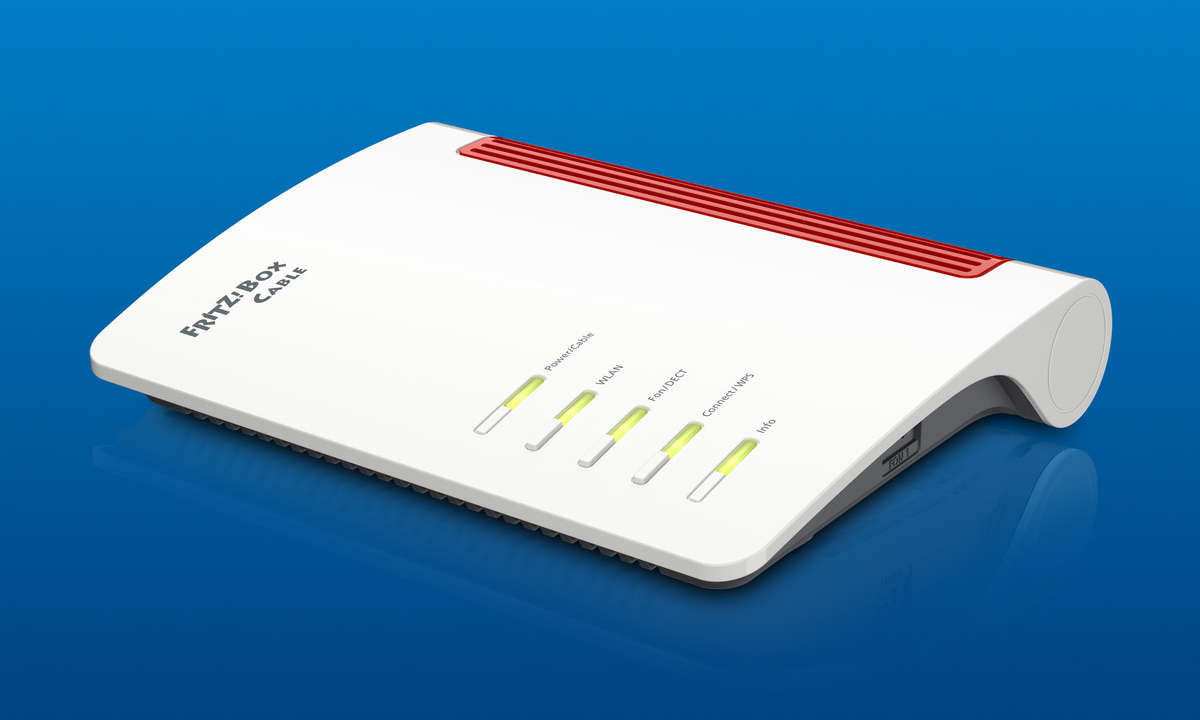- Tipps & Tricks zur AVM Fritz!Box
- Weniger Verbindungsabbrüche und Kindersicherung
- Optimale Netzwerkkonfiguration
- NAS-Funktionen und sicheres Backup
- Zugriff auf die Rechner zuhause
- WLAN optimieren
Weniger Verbindungsabbrüche Wer ununterbrochen und störungsfrei online sein möchte, sei es nun wegen Internet-Telefonie, Dateitransfers, Fernsteuerung, Multimedia-Streaming oder Ähnlichem, kann unregelmäßige Unterbrechungen der DSL-Verbindung nicht gebrauchen. Und auch bei Käufern aktueller...
Weniger Verbindungsabbrüche
Wer ununterbrochen und störungsfrei online sein möchte, sei es nun wegen Internet-Telefonie, Dateitransfers, Fernsteuerung, Multimedia-Streaming oder Ähnlichem, kann unregelmäßige Unterbrechungen der DSL-Verbindung nicht gebrauchen. Und auch bei Käufern aktueller Ubisoft-Spiele, bei denen eine Unterbrechung der Internetverbindung für eine Unterbrechung des Games sorgt, sich auch nur einzelne Störungen untragbar. Klicken Sie auf der Startseite Links auf "System", bekommen Sie sofort alle Meldungen angezeigt. Ob nun "PPPoE-Fehler", "Keine DSL-Synchronisierung" oder andere Meldungen - passiert das zu häufig, sollte der Kontakt zum Provider aufgenommen werden. Viele Anbieter garantieren eine Verfügbarkeit von 99% pro Jahr - bei 365 Tagen bedeutet das jedoch auch, dass Sie fast vier Tage ununterbrochen offline sein dürfen, ohne umfangreichere Beschwerde einlegen können.
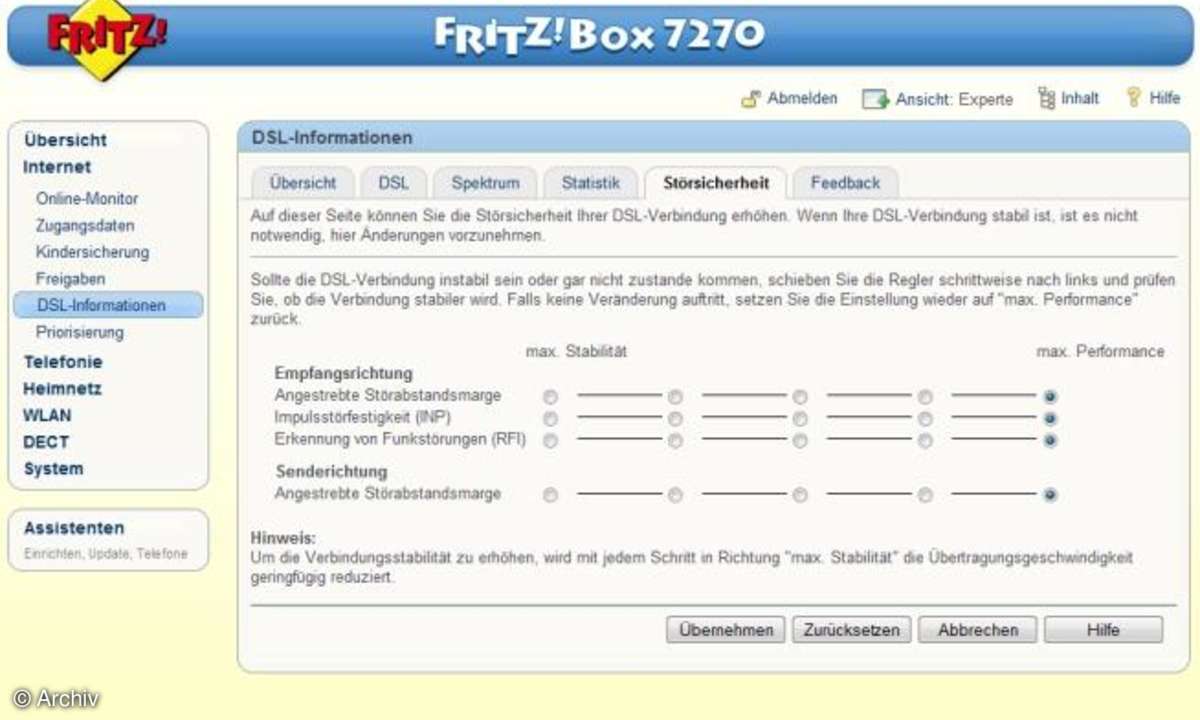
Allerdings sind Sie bei kleineren Ausfällen nicht unbedingt auf den Provider angewiesen - die Fritz!Box erlaubt Ihnen selbst, die Verbindung zu sichern - auch wenn eine Optimierung immer mit etwas Geschwindigkeitsverlust verbunden ist. Klicken Sie auf der Startseite auf "DSL" oder im Seitenmenü auf "Internet/DSL-Informationen", sehen Sie in der Übersicht, wie schnell Sie gerade mit der Fritz!Box unterwegs sind - dass Sie die beworbenen 16 MBit/s in der Praxis praktisch nie erreichen, sollte klar sein. Unter "Störsicherheit" finden Sie schließlich mehrere Einstellmöglichkeiten, deren Spektrum von "maximaler Stabilität" bis "maximale Performance" reicht. Bei Problemen mit Verbindungsabbrüchen hilft nur: Experimentieren Sie mit den Einstellungen. Während bei unserer Testleitung - 16 MBit/s nominal, maximal 12 MBit/s effektiv- über die Regler "Angestrebte Störabstandsmenge" und "Erkennung von Funkstörungen (RFI)" die Datenrate "nur" auf rund 11 MBit/s sank, sorgte eine Erhöhung der "Impulsstörfestigkeit" für eine Datenrate von unter 4 MBit/s. Sie sollten daher zunächst die erstgenannten Parameter verändern, bevor Sie sich an den dritten Parameter wagen. Behalten Sie dabei auch ständig die "Statistik" im Auge, vor allem aber die Anzahl der Fehler im Reiter "DSL". Auch wenn es hier den einen oder anderen "Nicht behebbaren Fehler" gibt, erst wenn die Anzahl der Fehler zu hoch ist, die Datenrate nach der "Optimierung" zu niedrig sein sollte oder sich generell kaum Besserung einstellt, kommen Sie um eine Meldung beim Provider nicht herum.
Was allerdings auch helfen kann: Bei einem der ersten Modelle der 7270 hatten wir thermische Probleme als Auslöser zahlreicher Probleme festgestellt - pauschal kann man diese Aussage aber nicht für jede 7270 oder ein anderes Modell treffen. Überlegen Sie sich aber dennoch, ob Sie nicht über "Übersicht/Komfortfunktionen/Nachtschaltung" (bzw. "System/Nachtschaltung") das WLAN nachts für mindestens eine halbe Stunde ausschalten - oder ganz, falls Sie es sowieso nicht verwenden. Unter "WLAN/Funkkanal" können Sie darüber hinaus einen Haken in "Sendeleistung automatisch auf den tatsächlichen Bedarf verringern" setzen und auch in den "DECT"-Einstellungen entsprechende Optimierungen vornehmen. Diese Maßnahmen sorgten bei unserem Modell für weniger Stromverbrauch und mit der geringeren Leistung auch für weniger Wärmeentwicklung. Die Probleme mit den Verbindungsabbrüchen schienen sich auch damit gebessert zu haben.
Beabsichtigter Verbindungsabbruch: Kindersicherung
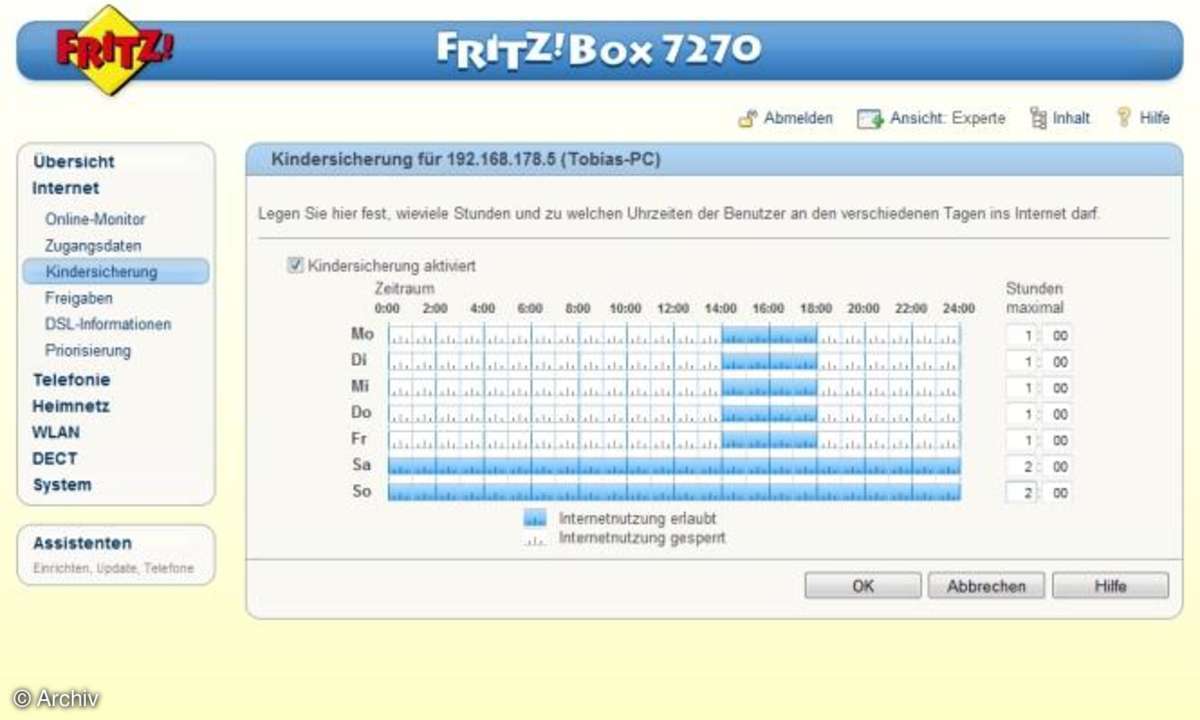
Ein Verbindungsabbruch kann natürlich auch gewünscht sein: wenn man die Sprößlinge von zu exzessiver Internetnutzung abhalten will. Unter "Internet/Kindersicherung" hat AVM eine entsprechende Option eingebaut. Setzen Sie hier einen Haken in "Kindersicherung aktivieren", werden alle der Fritz!Box bekannten Netzwerkgeräte angezeigt. Klicken Sie neben dem Kinderrechner auf den "Bearbeiten"-Button, können Sie die Kindersicherung für diesen Rechner einschalten und mit gedrückter linker Maustaste den Zeitraum wählen, in dem die Internetnutzung erlaubt ist. Auf die gleiche Weise lassen sich Zeiträume verändern oder löschen. Über "Stunden maximal" können Sie zudem die maximale Verweildauer im Internet festlegen - hier ist der Nutzen allerdings fraglich, da ja bereits Hintergrund-Aktivitäten wie Windows- und automatische Software-Updates oder ein nicht benutzter, aber trotzdem online geschalteter Messenger für Online-Traffic sorgen, selbst wenn das Kind nicht "aktiv" im Netz surft. Zudem ist die Kindersicherung nicht allzu sicher, da AVM zur Identifizierung des Rechners nicht die Adresse des Netzwerkadapters verwendet. Die Installation spezieller Software in mag also je nach IT-Kenntnissen des Nachwuchses besser sein - neben dem offenen Dialog über Nutzen und Gefahren des Internets.